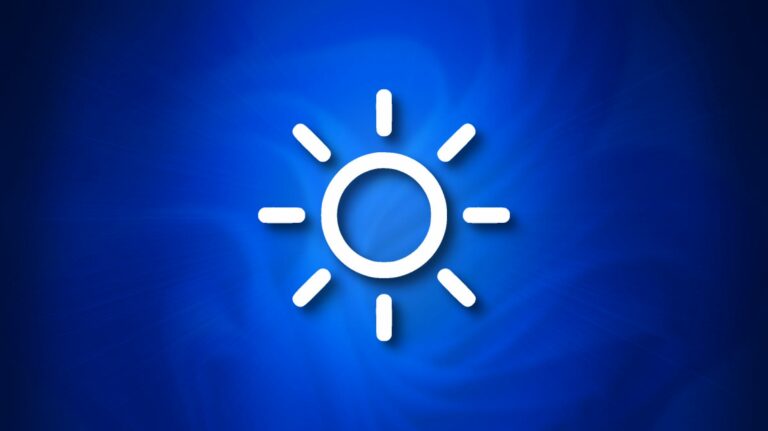Как перевести PDF

Хотите перевести PDF на язык, который вы читаете? Используйте Google Translate в Интернете или Microsoft Word на компьютере для перевода PDF-файлов с одного языка на другой. Мы покажем вам, как это сделать.
Ваши варианты при переводе PDF
Adobe Acrobat Reader, популярная программа для чтения PDF-файлов, не предлагает возможности перевода документов. Поэтому вам придется полагаться на другой вариант, такой как Word или Google Translate.
Программы для Windows, мобильные приложения, игры - ВСЁ БЕСПЛАТНО, в нашем закрытом телеграмм канале - Подписывайтесь:)
Если вы хотите перевести PDF-файл без установки приложения, воспользуйтесь веб-сайтом Google Translate. Там вы загружаете свой файл, он переводит содержимое файла, и вы можете скопировать переведенный контент в буфер обмена.
При использовании этого метода помните, что вы не можете напрямую загрузить переведенную версию PDF-файла. Вы можете вручную скопировать переведенный текст или сохранить страницу в формате PDF в Chrome или Firefox. Последнее может не перенести исходное форматирование PDF. Кроме того, размер файла PDF должен быть не более 10 МБ. Вы также можете загружать другие типы документов, включая DOC, DOCX, ODF, PPT, PPTX, PS, RTF, TXT, XLS и XLSX.
Если вы хотите получить переведенный PDF-файл, используйте Microsoft Word. В этом методе вы конвертируете PDF в формат Word, переводите этот файл Word и сохраняете переведенный файл обратно в PDF. Небольшой недостаток использования этого метода заключается в том, что исходное форматирование PDF-файла может не сохраниться.
Перевести PDF с помощью Google Translate
Чтобы использовать метод Google Translate, сначала откройте веб-браузер на своем компьютере и запустите сайт Google Translate.
В верхней части сайта нажмите «Документы», так как вы хотите перевести PDF-документ.

На вкладке «Документы» на левой панели выберите исходный язык вашего PDF-файла. Если вы не уверены, позвольте Google распознать язык, выбрав опцию «Определить язык».
На панели справа выберите язык, на который вы хотите перевести PDF-файл. Затем посередине нажмите «Просмотреть свой компьютер», чтобы загрузить PDF-файл на сайт.

Откроется стандартное окно вашего компьютера «Открыть файл». В этом окне перейдите в папку, в которой сохранен ваш PDF-файл, и дважды щелкните PDF-файл, чтобы импортировать его.

Нажмите кнопку «Перевести», чтобы начать перевод файла PDF.

Вы увидите переведенную версию вашего PDF-файла в окне браузера.

Чтобы скопировать этот переведенный текст, выделите текст с помощью мыши или клавиатуры, щелкните текст правой кнопкой мыши и выберите «Копировать» в меню. Затем вставьте текст в любой текстовый файл. В качестве альтернативы можно сохранить текущую веб-страницу в формате PDF в Chrome или сохранить ее в Firefox, если вы используете этот браузер.
И вот как вы можете сделать PDF читаемым для себя!
Перевести PDF с помощью Microsoft Word
Чтобы использовать Microsoft Word для перевода PDF-файла, сначала откройте Проводник (Windows) или Finder (Mac) и найдите папку PDF.
Найдя свой PDF-файл, щелкните его правой кнопкой мыши и выберите «Открыть с помощью» > «Word». Это откроет ваш PDF-файл в приложении Word.
Если вы не видите опцию «Word», нажмите «Выбрать другое приложение» и выберите «Word».

Когда Word откроется, вы увидите сообщение о том, что исходное форматирование PDF не может быть сохранено. Чтобы продолжить, нажмите «ОК» в подсказке.

Чтобы перевести PDF-файл на другой язык, вам необходимо сначала преобразовать его в формат Word, DOCX. Для этого в верхнем левом углу Word нажмите «Файл».

На левой боковой панели нажмите «Сохранить как». Затем на правой панели выберите «Обзор».

Версия Word вашего PDF-файла теперь доступна в окне Word. Чтобы перевести этот файл, на ленте Word вверху щелкните вкладку «Рецензирование».

На вкладке «Обзор» нажмите «Язык» > «Перевести» > «Перевести документ».

Word создаст новый документ с переведенным текстом. Не стесняйтесь вносить любые изменения в этот документ перед его сохранением.
Если вам нужно, чтобы документ оставался в формате PDF, снова сохраните его в формате PDF, сначала нажав «Файл» в верхнем левом углу Word.

На левой боковой панели выберите «Сохранить как». Затем на правой панели нажмите «Обзор».

И это все, что нужно сделать. Ваш файл PDF теперь доступен на выбранном вами языке. Приятного чтения!
С помощью Google Translate вы также можете переводить целые веб-страницы. Попробуйте, если вам интересно.
Программы для Windows, мобильные приложения, игры - ВСЁ БЕСПЛАТНО, в нашем закрытом телеграмм канале - Подписывайтесь:)